Täielik juhend tumeda režiimi lubamiseks Safaris
Varia / / August 05, 2021
Viimasel ajal oleme näinud üsna palju rakendusi ja veebisaite, mis lähevad üle varjuküljele (hästi mitte sõna otseses mõttes, vaid visuaalselt). See on olnud läbi aegade kõige nõutum funktsioon, olgu see siis rakenduse, tarkvara või lihtsalt brauserite puhul. Selles osas oleme samme juba jaganud Tume režiimi lubamine Chrome'is Androidile, iOS-ile, Windowsile ja Macile. Kuid kuna suur kasutajabaas kasutab endiselt ainult Maci ökosüsteemi, on nad huvitatud teadmisest, kuidas nad saaksid oma Mac-spetsiifilises Safari brauseris pimedat režiimi lubada.
Samal joonel otsivad iPhone'i kasutajad ka viise selle tumeda režiimi lubamiseks selles brauseris. Kas see pime režiim säästab akut või mitte, on arutluse all. Kuid vaieldamatu on asjaolu, et see on silmadele kindlasti lõõgastavam. See säästab teie silmi ekraanilt väljaulatuvate silmatorkavate valgete tulede eest. Nii et nõudlus selle režiimi järele on seda õigustatum. Seda öeldes, kui soovite ka Safaris tumedat režiimi lubada, on see juhend kasulik. Järgige allpool toodud juhiseid.

Täielik juhend tumeda režiimi lubamiseks Safaris
Kõigepealt loetleme MacOS-i etapid. Seejärel järgnevad teie iOS-i seadme toimingud. Esimeste puhul jagame kolme erinevat meetodit. Mis puutub viimasesse (s.t iPhone), siis arutatakse kahte erinevat lähenemist.
Macis
Sama saavutamiseks on kolm erinevat meetodit. Igal neist on oma hüvede ja hoiatuste komplekt. Jätkake oma vajadustele vastavat.
1. meetod: macOSi tumeda teema kasutamine
Kuna teil võib olla pealkirjast aimugi, kasutaksime kogu süsteemi hõlmavat pimedas režiimis funktsionaalsust. Asi on selles, et Safaril pole pimedas režiimis kohalikku valikut. Kuid see austab macOSi tumedat teemat. Seega võiksime seda lähenemist kasutada ja lubada brauseris pimedas režiimis. Selleks minge oma Maci Apple'i menüüsse ja valige System Preferences. Seejärel klõpsake General ja valige Dark.

Kui kogu süsteem on pimedas režiimis kasutusele võtnud, teeb seda ka brauser. Kuid siin on saak. Kuigi brauser on lülitunud pimedasse režiimi, on pimeda poole omaks võtnud vaid selle avaleht ja mõned muud komponendid. Enamik jääb endiselt vaikevalges olekus. Sellisel juhul võiksite proovida ka järgmist meetodit, kuidas lubada Safari pimedas režiimis.
2. meetod: lugejarežiimi kasutamine
Võite kasutada ka Apple'i enda lugejarežiimi. Ettenägematute tulemuste korral kärbib see režiim lehe kõik mittevajalikud komponendid ja annab teile ainult teravustamisrežiimi olulise osa. Samuti annab see teile võimaluse muuta iga veebisaidi teemat vastavalt teie eelistustele.
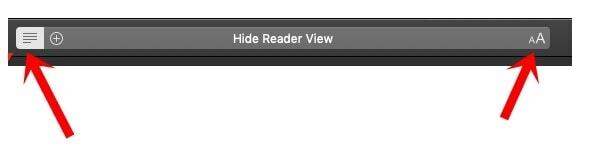
Selle funktsiooni kasutamiseks käivitage soovitud veebileht ja kui näete URL-i riba vasakul küljel kolme horisontaalset joont, võite sellel saidil kasutada lugejarežiimi. Klõpsake lihtsalt sellel ikoonil või Aa ikoonil, mis asub URL-i riba paremas servas. Siis antakse teile valida teema.
Valige tume teema ja kõik. Kogu see leht võtab tumeda režiimi. Kuid see funktsioon kannatab ka puudust. Seda ei toetata kõigil veebilehtedel. Pigem näete võimalust lubada see ainult kõigis ajaveebides ja artiklites. Sellega seoses, kui teie soovitud veebisait ei saa lugejarežiimi kaudu Safaris tumedat režiimi lubada, peaksite minema üle allpool toodud kolmandale meetodile.
3. meetod: laienduste kaudu
Tumeda režiimi lubamiseks võite kasutada ka brauserilaiendeid. Seal on üsna palju laiendusi, mis võiksid seda tööd teha ja Tume režiim Safarile juhtub olema parimate seas. Ehkki see nõuab teil mõne taala väljamaksmist (1,99 dollarit), kuid kui olete tõesti selles pimedas režiimis, peaksite seda proovima.

Nii et laadige see alla ülaltoodud lingilt alla ja käivitage brauser Safari. Seejärel minge valikule Eelistused. Pärast seda minge vahekaardile Laiendused ja lülitage sisse lüliti valiku „Tume režiim Safari jaoks” kõrval. See on kõik. Selle meetodiga pole Safaris tumeda režiimi lubamiseks seotud ühtegi hoiatust, välja arvatud see, et see maksab.
IPhone'is
Nii nagu Maci Safaris ei olnud ühtegi tumedat režiimi vahetust, kannatab sama saatus ka selle iOS-i kolleegi. Siiski on endiselt olemas mõned lahendused, mille kaudu saaksite Safari brauserit kasutada pimedas režiimis. Vaatame kahte sellist näpistamist. Järgige kaasa.
1. meetod: kogu süsteemi hõlmava tumeda režiimi kasutamine
Sarnaselt macOSi tumedale teemale austab Safari ka teie iPhone'i tumedat režiimi. See tähendab, et kui rakendate tumeda teema oma Apple'i seadmes, teeb seda ka brauser. Kuid kahjuks jagab see ka sama puudust, mis oli macOS-il. See ei lubaks pimedat režiimi kogu veebisaidil, pigem näete muudatust ainult selle avalehel ja mõnedes muudes komponentides.

Igatahes minge selle proovimiseks lehele Seaded ja oma iPhone'i. Seejärel minge jaotisele Ekraan ja heledus ning lubage lüliti Tume. Kui see vastab teie nõuetele, siis hästi. Vastasel korral vaadake Safari pimerežiimi lubamiseks teist meetodit.
2. meetod: lugejarežiimi kasutamine
Nagu eelnevalt räägitud, on režiim Reader võimeline kärpima veebilehe vähemolulisi komponente, lisaks pimeda režiimi pakkumisele mitmel saidil. Apple'i seadmetes proovimiseks minge brauserisse Safari ja käivitage soovitud veebileht. Kui näete URL-i vasakul küljel kolme horisontaalset joont, toetab see sait režiimi Reader.

Puudutage paremal asuvat Aa ikooni ja valige sealt tume teema. See on kõik. Seejärel võtab see veebisait pimedas režiimis kasutusele. Kuid see töötab ainult ajaveebides ja artiklitega saitidel, nagu varem arutletud. Igatahes on see endiselt mugav lahendus.
Sellega lõpetame juhendi selle kohta, kuidas Safari brauseris tumedat režiimi lubada. Oleme arutanud kolme meetodit teie Maci ja kahte teie iOS-i seadmete jaoks. Kui teil on endiselt kahtlusi, andke meile sellest teada allpool olevast kommentaaride jaotisest. Ümardan, siin on mõned iPhone'i näpunäited ja nipid, Arvuti näpunäited ja nipidja Androidi näpunäited ja nipp et peaksite ka üle vaatama.



